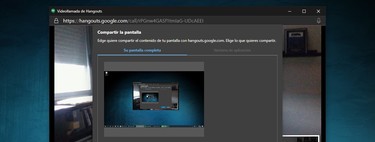Compartir pantalla desde tu Xiaomi al televisor es una herramienta muy útil y productiva. Puede servirte para enviar una presentación, imágenes o vídeo y verlo en una pantalla grande. También para jugar a videojuegos recurriendo a mandos conectados mediante Bluetooth o simplemente para duplicar pantalla, por ejemplo.
E incluso para simplemente crear un duplicado de lo que ves en tu móvil en todo momento. Lo mejor de todo es que duplicar desde tu teléfono Xiaomi, Redmi o POCO es realmente sencillo. En este artículo encontrarás las indicaciones para hacerlo.
Cómo compartir pantalla con tu móvil Xiaomi a una Smart TV
Si tu tele dispone de conexión WiFi, muy probablemente esté preparada para compartir pantalla. Además, la gran mayoría de smart TVs de los últimos años incorporan las mismas funciones de un Chromecast.
La siguientes pautas son para smartphones que operen con el sistema operativo MIUI 12 o superior. Se trata de una función nativa de MIUI prácticamente desde sus orígenes y es válida tanto para MIUI 12 como para MIUI 13 y MIUI 14. Comprobaremos el funcionamiento con HyperOS cuando llegue el momento.
Cómo emitir pantalla desde tu móvil Xiaomi o POCO
Para comenzar a emitir pantalla sigue estos pasos:
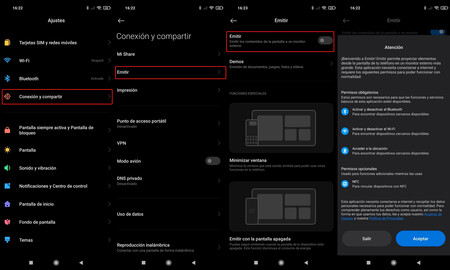
- Enciende el TV y el smartphone Xiaomi. Ambos tienen que estar conectados a la misma red WiFi; también podrás emitir si tu smartphone está conectado a la red WiFi y tu televisor está conectado por cable (ethernet) al mismo router.
- Entra en el menú 'Ajustes' de tu Xiaomi, baja hasta la opción 'Conexión y compartir', elige la opción 'Emitir' y busca la fuente donde compartirás pantalla.
- Esta función te obligará a mantener activada la conexión Bluetooth, la conexión WiFi y la ubicación GPS de tu móvil.
- Una vez hayas aceptado los permisos, el sistema buscará todos los TV compatibles. Elige la pantalla inalámbrica que quieras.
- Puedes elegir entre emitir la pantalla completa y que se desactive cuando tu smartphone Xiaomi se bloquee o emitir incluso con la pantalla apagada.
- Los dispositivos pueden tardar unos segundos en vincularse, dependiendo de la intensidad de la señal y el canal usado —2.4GHz o 5GHz—. Una vez elegido pulsa aceptar y ya podrás usar tu smartphone como mando a distancia, emitiendo toda la información de la pantalla.
Cómo enviar la pantalla de tu Xiaomi a un ordenador
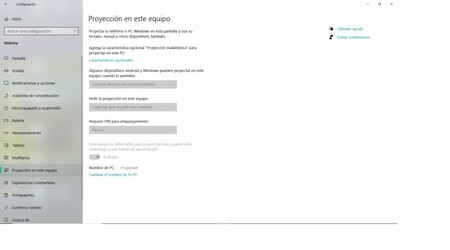
Si, por ejemplo, quieres estar al tanto de lo que sucede en tu smartphone Xiaomi sin necesidad de estar pegado a él, también puedes hacerlo desde un PC, convirtiendo la pantalla del móvil en una pestaña más entre las distintas del menú.
Muy útil para el teletrabajo, los pasos a seguir son:
- Entra dentro del menú de 'Configuración' de Windows 10 o simplemente escribe 'configuración' en la barra de búsqueda.
- Haz clic sobre la opción 'Sistema' y después elige la opción 'Proyección en este equipo'. Puedes renombrar el apodo de tu PC para recordarlo de forma más sencilla.
- Podrás elegir entre las opciones 'Disponible en todas partes' y crear una contraseña o PIN para que nos la pida en cada conexión, una buena herramienta de seguridad para evitar emparejamientos con TVs de algún vecino que se encuentre dentro de nuestro rango de red. En cualquier caso, para el correcto screen mirroring necesitarás que ambos, televisor y smartphone, estén conectados a la misma red WiFi.
- Windows 10 comenzará ahora a buscar dispositivos compatibles. Una vez concedidos los permisos ya podrás vincular ambos dispositivos y comenzar a emitir la pantalla de tu Xiaomi en tu PC.

Otras aplicaciones como Zoom, Teams o Google Duo cuentan con su propia opción de 'Screen' desde los ajustes de la aplicación, tanto en web como desde la app móvil.
Si necesitas alternativas, ya hemos hablado en otras ocasiones de opciones de sincronización entre tu móvil Xiaomi y una pantalla de televisión. Y si tienes cualquier duda, pregúntanos en el cajón de comentarios.
En Mundo Xiaomi | Cómo usar tu teléfono Xiaomi como un router WiFi para compartir Internet